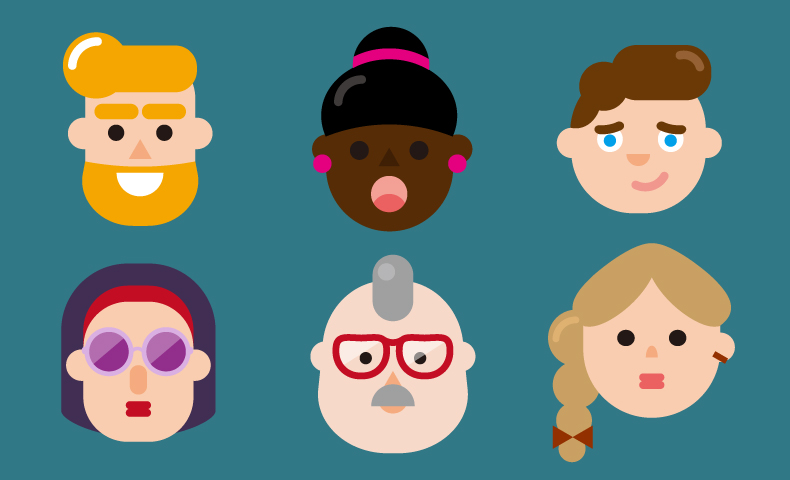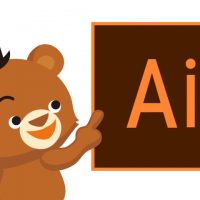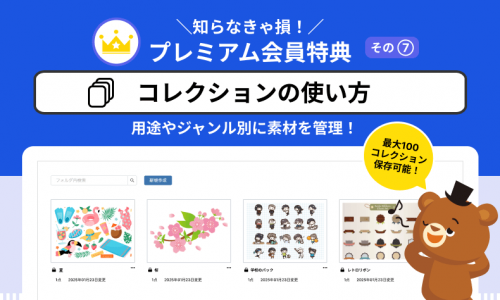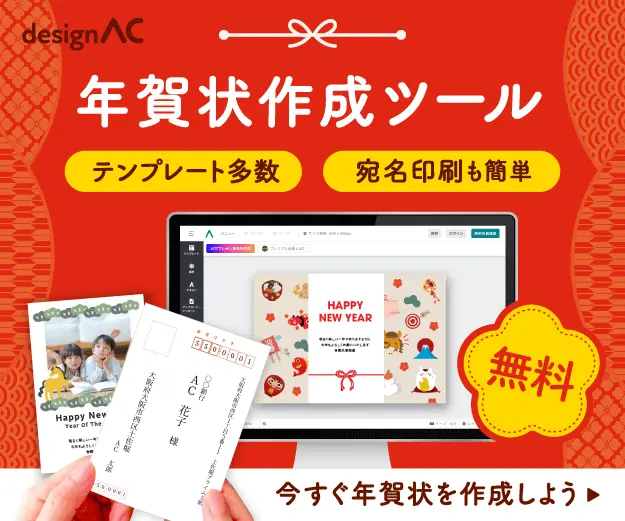2018年7月5日 2025.8.8
すでに海外サイトでのポイント加算が始まっていますが、今回は海外の人にもたくさんダウンロードをしてもらうべく、フラットスタイルでイラストを作る方法をご紹介させていただきます!シンプルで直感的に伝わりやすいフラットデザインは世界中で流行しています。日本では複雑でかわいいイラストが受けがちですが、海外ではミニマルでクールなイラストが好まれます。しかもフラットスタイルは、絵に自身がない人でもIllustratorの基本がわかっていれば作れてしまうという優れもの。ぜひ挑戦してみてくださいね!
丸・三角・四角・シェイプ形成ツールのみで描く
イラストと言えばペンツールのベジェ曲線で描かなくてはいけないのでは・・・苦手・・・という方も多いはず。しかしフラットスタイルであれば単純な図形を組み合わせ、パスファインダーのちょっとした操作、変形効果を少し使っただけで海外っぽいイラストが短時間で作れてしまいます!
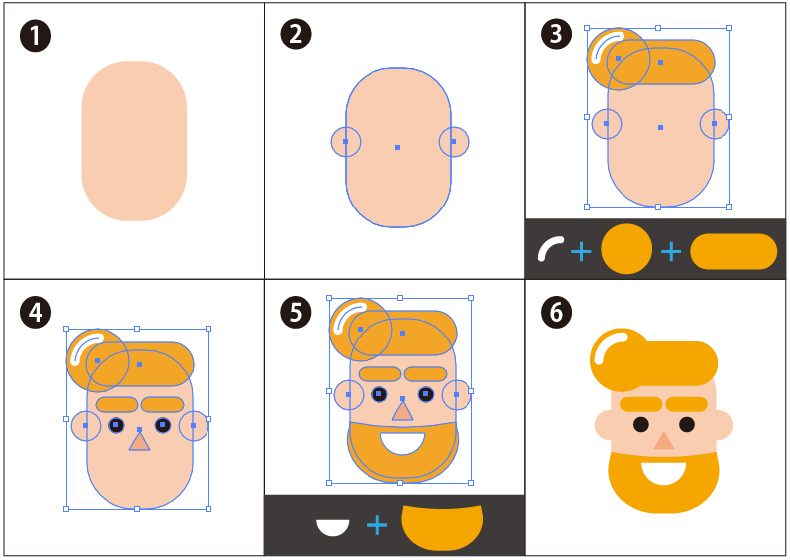
①輪郭
角丸長方形ツールで輪郭っぽい大きさを作成します。
②耳
楕円形ツールで円を2つ作成し、輪郭部分が真ん中にくるように配置します。
③髪の毛
楕円形ツールで円を作成したら光を表す線を作成し、円の左上に配置します。そし角丸長方形ツールで横長にオブジェクトを作成したら、先ほどの円のオブジェクトと合体させます。
④眉毛・目・鼻
各シェイプツールでそれぞれのパーツを作成したら、輪郭の中央部分に配置します。(眉毛:角丸長方形ツール/目: 楕円形ツール/鼻:スターツール)
⑤髭・口
輪郭部分を流用しパスファインダーの分割をして髭部分を作成します。その後、ワープ効果の円弧で少し図形を曲げます。最後に口のオブジェクトと合体させて完成です!
Illustrator 初心者の方だと、③の光部分の作成、⑤のパスファインダー・ワープ効果の使い方でちょっと戸惑ってしまうかもしれません。ペンツールで描いてもいいですが、図形で描くほうが正確に美しく作成できます。
③の光部分の作り方
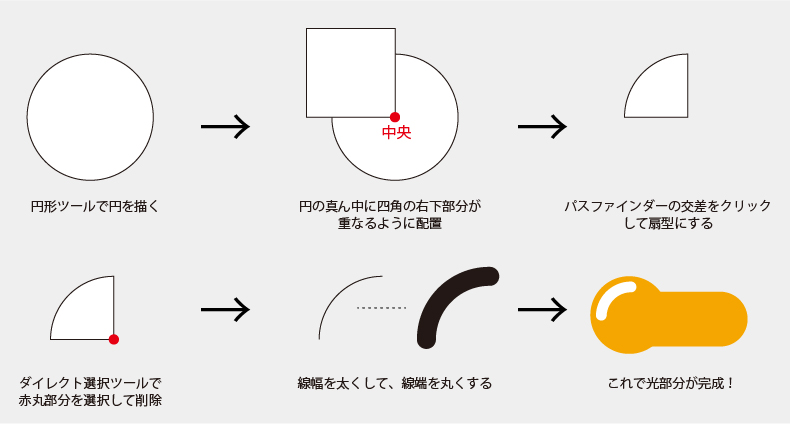
⑤のパスファインダー、ワープ効果の使い方
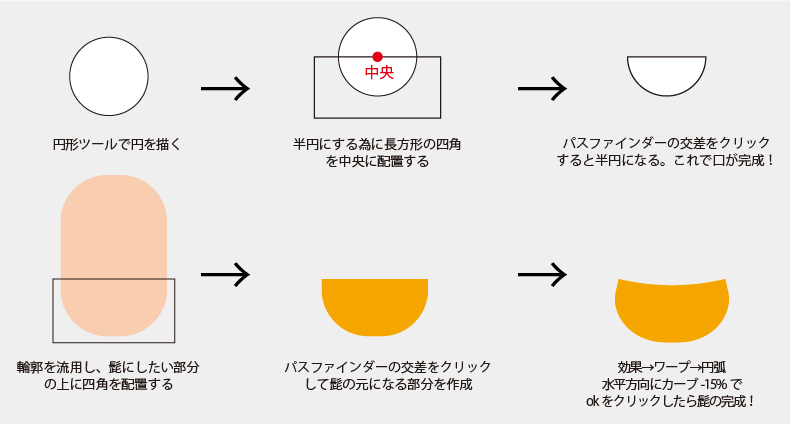
上記の作り方を応用していろんな顔のパターンを作ってみました。基本は同じく、円・四角・角丸長方形などの図形を合わせるのと、パスファインダーを使って作成するだけです。あとはワープ効果も少々使用。慣れてくると人間だけでなくこの世にあるもの全て図形ツールで無限に作れそうな気がして楽しくなってきます。
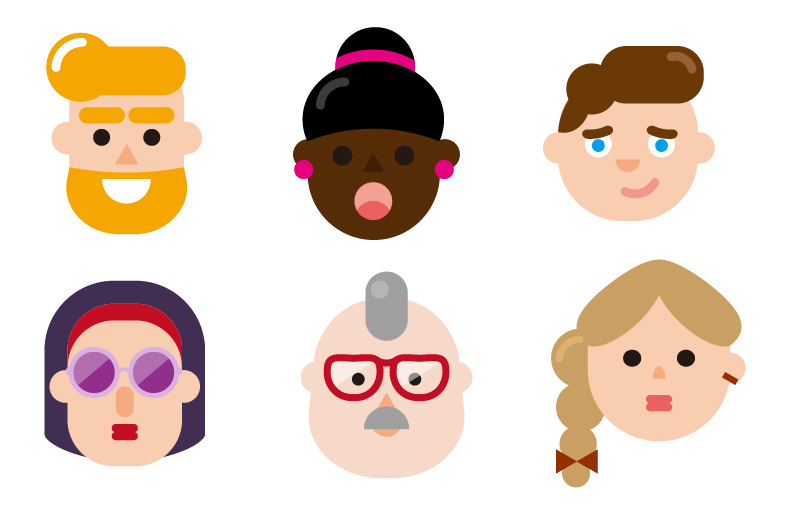
体をつけてアバター風に
さらに上半身をつければ、アバターっぽく変身します。体も同じく図形のみでかんたんに作れます。このパターンさえ覚えれば、顔モチーフだけ・・・体をつけてアバターに・・・四角や丸で囲ってアイコンっぽく・・・などなどひとつの素材からいろんなバリエーションを作成することができます。
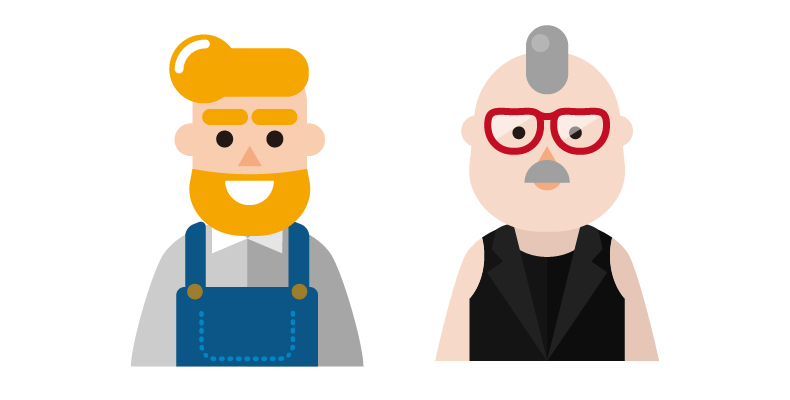
四角の中に配置してアイコン風に
フラットデザインとアイコンは非常に相性がいいです。しかしフラットなだけにちょっとのっぺりしがち・・・そんな時には下記のようなロングシャドウをつけてみてください。このようなシャドウのつけ方、海外のクリエイター作品でよく見かけませんか?シャドウをつけるだけで絶妙な立体感が生まれます。
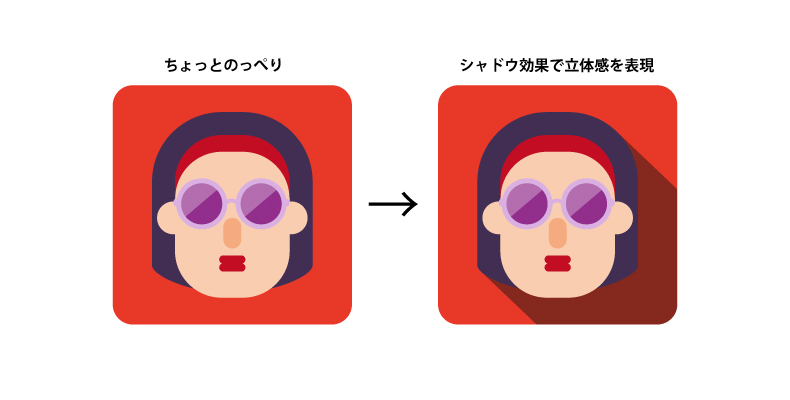
7月1日より海外版サイトのダウンロードポイントが2倍となります! クリエイターの皆さま、ぜひ海外を意識したこれまでとは一味ちがったイラストの作成をしてみませんか? 海外サイトは現在順調にユーザーが増えています。海外のユーザーに認められれば、ダウンロード数は現在の2倍・・・3倍・・・5倍・・・!?増えるかもしれません!
海外テイストの作品はまだまだイラストACには少ないのが現状です。クールでかっこいいイラストについては、ダウンロードされやすいよう海外版のイラストACのトップページにどんどん追加してユーザーの目に触れるようにしていきますので、ぜひぜひみなさん、投稿してくださいね~!
海外に受けそうなイラストについては以前ご紹介した「海外で人気の出る素材とは?」こちらでも詳しくご紹介しておりますので、併せてご覧ください。
※この記事の内容は掲載された時点での情報です。最新の情報とは異なるおそれがあります。